Исправлено: проблема мерцания экрана OnePlus 10 Pro
Разное / / May 07, 2022
Устройства OnePlus, без сомнения, являются одними из лучших Android-смартфонов на рынке в настоящее время. Независимо от того, рассматриваете ли вы производительность, камеру или функции, OnePlus до сих пор успешно предоставляла удовлетворительные услуги всем своим клиентам. Тем не менее, это не новость, что пользователи OnePlus 10 Pro сталкиваются с проблемами мерцания экрана, которые были довольно регулярными.
Ранее у OnePlus 9 Pro были тяжелые времена, когда клиенты постоянно страдали от мерцания экрана. И теперь та же проблема, по-видимому, влияет на работу пользователей с OnePlus 10 Pro. С учетом сказанного, официального обновления, устраняющего эту проблему, еще не выпущено. Однако сегодня мы рассмотрим некоторые приемы, которые помогли многим пользователям решить эту проблему. Все это общие решения, и, следовательно, их можно выполнить, не выходя из дома. Итак, давайте начнем.

Содержание страницы
-
Исправлено: проблема мерцания экрана OnePlus 10 Pro
- 1. Перезагрузите устройство
- 2. Изменить частоту обновления
- 3. Отключить автояркость
- 4. Включить режим разработчика
- 5. Обновите все устаревшие приложения
- 6. Обновите системное программное обеспечение
- 7. Перейти к заводским настройкам
- Вывод
Исправлено: проблема мерцания экрана OnePlus 10 Pro
Чтобы придумать эти исправления, мы применили множество уловок, чтобы найти только подлинные. И поэтому мы изложили некоторые из тех, которые с большей вероятностью помогут вам решить проблему мерцания экрана на OnePlus 10 Pro.
1. Перезагрузите устройство
Конечно, начинать с универсального решения действительно необходимо. Если это не то, что вас часто беспокоит, то, скорее всего, это может произойти из-за какого-то временного сбоя. В этом случае перезагрузка OnePlus 10 Pro должна была быть вашим первым выбором. Если это обычный сбой, запуск нового сеанса после перезагрузки в конечном итоге решит проблему. Однако, если это не так, вы можете подумать о том, чтобы перейти к нашим следующим исправлениям в этом списке.
2. Изменить частоту обновления
Это еще одно исправление, которое оказалось настолько эффективным для многих пользователей. Если у вас постоянно возникают проблемы с мерцанием экрана, вы можете изменить частоту обновления экрана, чтобы проверить, работает ли он. Вот как это сделать:
- Зайдите в настройки устройства.

- Нажмите на вкладку «Экран и яркость».
- Теперь нажмите «Частота обновления».

- По умолчанию для него будет установлено значение «Высокий», то есть 90 Гц. Просто уменьшите его до стандартного, т. е. 60 Гц, и проверьте, решает ли это проблему.
Хотя после работы с частотой обновления 90 Гц это может показаться немного неопределенным, оно того стоит, если предотвращает такие раздражающие проблемы с мерцанием.
3. Отключить автояркость
Поскольку проблема мерцания экрана в основном связана с яркостью экрана, отключение автояркости может быть полезным. Несмотря на то, что это не гарантирует вам помощь, поскольку вы ищете тренировку, вам обязательно стоит попробовать это. Что ж, вы можете просто отключить его в меню быстрых настроек в OnePlus 10 Pro. Кроме того, вы можете перейти в настройки устройства и отключить его оттуда.
Объявления
4. Включить режим разработчика
Наше следующее исправление — включить режим разработчика на вашем телефоне. По сути, после того, как вы станете разработчиком, вам нужно отключить опцию «Аппаратные наложения» на вашем устройстве. Вы можете просто выполнить следующие шаги, чтобы сделать это.
- Откройте настройки устройства и перейдите в раздел «О телефоне».
- Теперь выберите «Версия».

- Нажмите несколько раз на параметр «Номер сборки» одновременно.
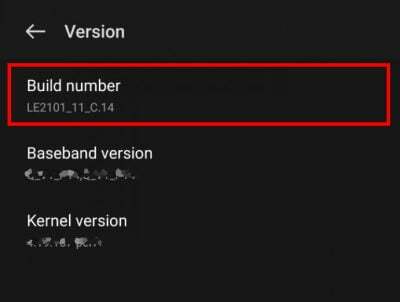
Объявления
- Вернитесь к опции «О телефоне» и нажмите на вкладку «Система».
- Нажмите «Параметры разработчика».
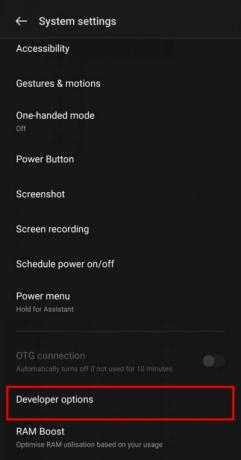
- Затем нажмите значок «Поиск» в правом верхнем углу, найдите «Рисунок» и нажмите на него.
- Наконец, прокрутите вниз до конца, пока не увидите параметр «Отключить наложения HW».

После того, как вы выполнили все шаги, упомянутые выше, у вас постепенно все должно получиться. Однако, если это все еще сохраняется, попробуйте следующий метод.
5. Обновите все устаревшие приложения
По мнению большинства пользователей, они в основном сталкиваются с проблемой мерцания экрана при попытке доступа к определенным приложениям. Если это так, проверьте, все ли приложения на вашем устройстве обновлены. Если нет, просто обновите все приложения до последней версии. Вот как обновить все приложения одновременно:
- Запустите Google Play Store на своем устройстве.
- Нажмите на значок профиля.
- Выберите «Управление приложениями и устройством».
- Нажмите Доступные обновления.
- И, наконец, нажмите кнопку «Обновить все».
Убедитесь, что вы выбрали подходящую сеть, прежде чем обновлять все приложения, так как это потребует больших данных.
6. Обновите системное программное обеспечение
Конечно, вы уже знаете, как устаревшее программное обеспечение может повлиять на ваш пользовательский опыт. И это ничем не отличается от этого. В результате, если вы используете устаревшее системное программное обеспечение, высока вероятность того, что вы столкнетесь с такой проблемой именно по этой причине. Поэтому проверьте, доступно ли системное обновление для вашего устройства, и обновите прошивку.
В качестве альтернативы, если вы уже используете последнюю версию и все еще сталкиваетесь с такими проблемами, вы также можете рассмотреть возможность понижения версии программного обеспечения. В любом случае, один из них должен работать для вас. В случае, если удача не благоволит вам, прибегните к последнему средству, как указано далее.
7. Перейти к заводским настройкам
Что ж, приходите к этому только в том случае, если ни одно из приведенных выше исправлений действительно не работает для вас. Обязательно сделайте резервную копию всех ваших данных перед сбросом устройства к заводским настройкам. Как только вы закончите с этой частью, приступайте к шагам, упомянутым ниже.
- Откройте «Настройки устройства» и перейдите в «Системные настройки».

- Нажмите «Резервное копирование и сброс».

- Снова нажмите «Сбросить мой телефон». Если вы ранее не делали резервную копию своих данных, убедитесь, что вы включили опцию «Резервное копирование моих данных».
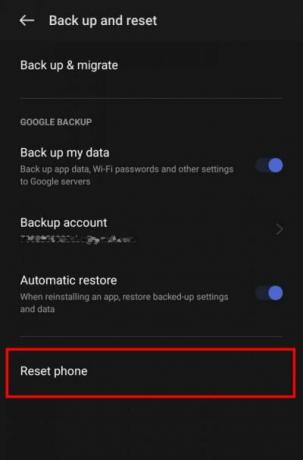
- Теперь введите блокировку устройства, чтобы продолжить процесс. Затем он начнет заводские настройки вашего устройства.
Как только это будет сделано, вы начнете с совершенно новой сессии, как в самый первый раз, когда вы ее купили.
Вывод
Со всем этим мы пришли к выводу для этой статьи. Несмотря на то, что это одни из флагманских телефонов от OnePlus, очень тяжело сталкиваться с такими проблемами на этих устройствах. Однако, как видно, официальная команда OnePlus еще почти ничего не придумала по этому поводу, вам, возможно, придется подождать еще некоторое время, прежде чем вы, наконец, получите постоянное разрешение. До тех пор вы, безусловно, можете положиться на эти исправления, поскольку они уже были весьма многообещающими решениями для многих пользователей OnePlus 10 Pro.



